หลายๆ คนคงเคยเจอปัญหา บางทีเจอเวบที่น่าสนใจอยากอ่านเลยเปิดค้างไว้ แต่กลับมาอีกทีข้อมูลหายไปแล้ว หรือต้องโหลดใหม่ บางทีการจับภาพหน้าจอมันก็ไม่ได้สะดวกขนาดนั้นถ้าไปเจอกระทู้ยาวๆ เม้นท์กันไฟแลบ แต่ตอนนี้ Google chrome (for Android) ได้อัปเดตให้สามารถบันทึกหน้าเว็บเก็บไว้ในหน่วยความจำเครื่อง แล้วสามารถนำมาเปิดได้ทุกที่ทุกเวลา และได้หน้าเว็บแบบเดิมด้วย
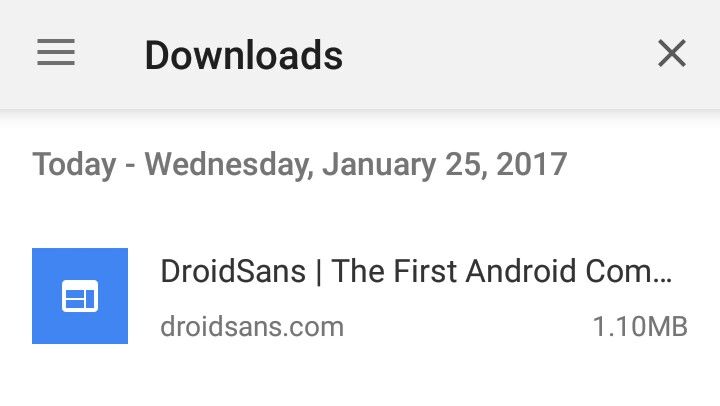
การบันทึกหน้าเว็บที่ว่า ก็คือการเก็บ html รวมถึงรีซอร์สของหน้าเว็บทั้งหมดไว้ในความจำเครื่อง ทำให้สามารถเปิดดูหน้าเว็บที่บันทึกไว้นั้นในขณะที่ออฟไลน์หรือออนไลน์ก็ได้ ถ้าหากว่าออนไลน์อยู่ ข้อดีก็คือไม่ต้องโหลดหน้าใหม่ให้เปลืองดาต้านั่นเอง
หลังจากที่ Google Chrome (for Android) ได้อัปเดตใหม่ จะเห็นว่าในแถบหน้าเว็บ มีสัญลักษณ์ เป็นรูปดาวน์โหลดขึ้นมาบน action bar ของบราวเซอร์ (ส่วนถ้าใครยังไม่มีรูปดาวน์โหลดสามารถไปดูวิธีการเปิดได้ในส่วนท้ายของบทความนะครับ) หลังจากกดปุ่มเมนูแล้วก็จะเห็นเครื่องหมายดาวน์โหลดข้างๆ รูปดาว bookmark
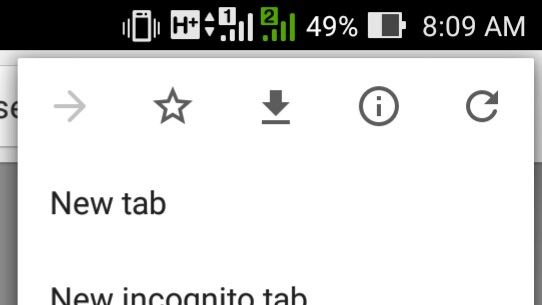
ซึ่งเมื่อเข้าไปยังหน้าเว็บ แล้วกดที่ไอคอนดาวน์โหลด ก็จะขึ้นว่ากำลังดาวน์โหลดใน Notification center เหมือนกับเรากำลังดาวน์โหลดไฟล์ๆ หนึ่ง
เมื่อดาวน์โหลด(บันทึกหน้าเว็บ)เสร็จแล้ว ก็สามารถเปิดดูที่บันทึกไว้โดยเข้าไปที่ Chrome > ••• > Download > Page จะมีรายการของหน้าเว็บที่บันทึกไว้ จากนั้นก็เลือกหน้าเว็บแล้วเปิดอ่านได้เลย
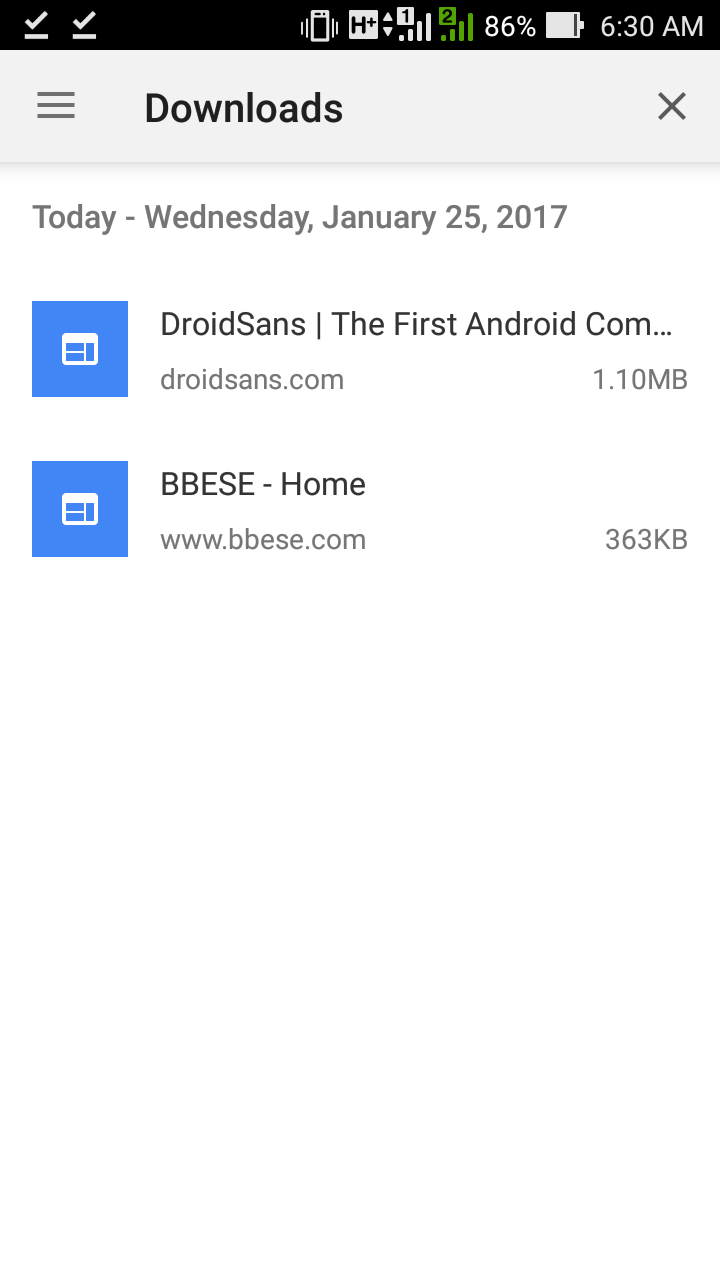
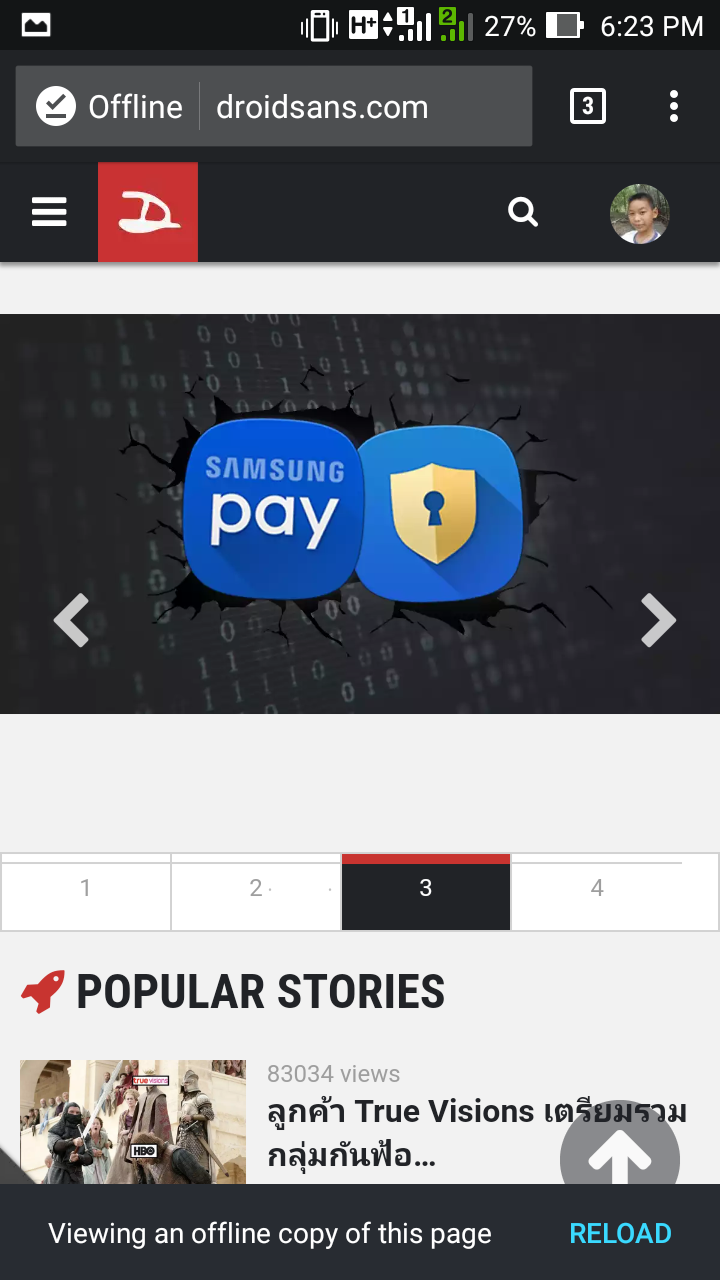
เพิ่มเติมวิธีการดาวน์โหลดหน้าเว็บแล้วเซฟเป็น PDF
นอกจากการที่เซฟหน้าเว็บโดยวิธีที่กล่าวไปข้างต้นแล้ว ยังมีอีกวิธีหนึ่งคือการบันทึกเป็นไฟล์ PDF ซึ่งก็มีข้อดีคือสามารถเก็บเป็นไฟล์และส่งให้คนอื่นๆ หรือ OTG ใส่แฟลชไดร์วได้ แต่มีข้อเสียก็คือหน้าจะถูกแบ่งเท่าขนาด A4 ออกเป็นหน้าๆ ส่วนวิธีการก็ง่ายมากครับ ตามนี้
1. เข้าไปยังหน้าเว็บที่จะบันทึก
2. กดที่ ••• > Share > Print (สำหรับ Chrome เวอร์ชั่นเก่าๆ จะใช้ ••• > Print ได้เลย)
3. เลือกการปรินท์เป็น Save as PDF จากนั้นกดบันทึก
4. เลือกตำแหน่งพาธที่จะเซฟ และกดเซฟ
เท่านี้ก็จะเซฟหน้าเว็บออกมาเป็น PDF ไว้อ่านออฟไลน์ได้แล้วครับ
วิธีการเปิด Offline Bookmark สำหรับเครื่องที่ยังใช้งานไม่ได้
สำหรับเครื่องที่แอป Chrome ยังไม่สามารถใช้ได้ คือ ไม่มีปุ่มดาวน์โหลดบน action bar นั่นเอง เราจะเปิด flags สำหรับฟังก์ชั่นนี้ ทำให้สามารถใช้งานโหลดหน้าเว็บออฟไลน์ได้ ส่วนวิธีการก็ง่ายแสนง่ายครับ เพียงแค่เข้า chrome พิมพ์ URL ว่า chrome://flags/#offline-bookmarks เราก็เห็นไฮไลท์สีเหลืองๆ ที่การตั้งค่า Enable offline bookmarks ดังรูป
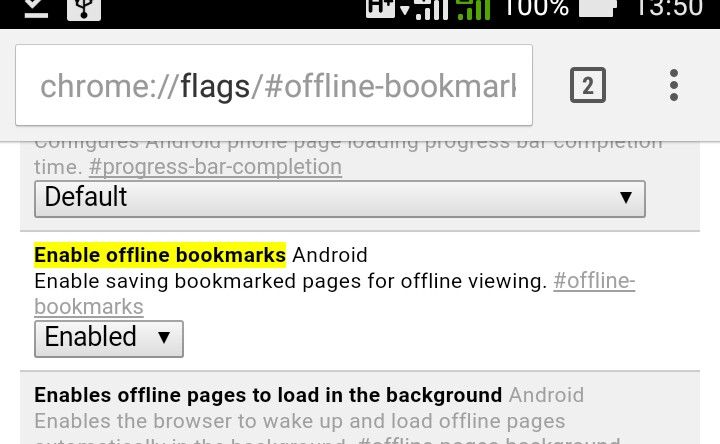
หลังจากนั้นเราก็แค่ตั้งเป็น Enable (เปิดใช้งาน) แล้วจะมีไดอะล็อกมาถามให้เราเริ่ม chrome ใหม่ เราก็ตกลงไป เมื่อ Chrome ปิด-เปิดใหม่ขึ้นมา เท่านี้เราก็สามารถให้งานฟีเจอร์ Offline page ได้แล้วครับ
หวังว่าบทความนี้จะช่วยให้ผู้อ่านหลายๆท่านสามารถใช้ประโยชน์จากบราวเซอร์ Google chrome ได้มีประโยชน์และสะดวกมากขึ้นนะครับ
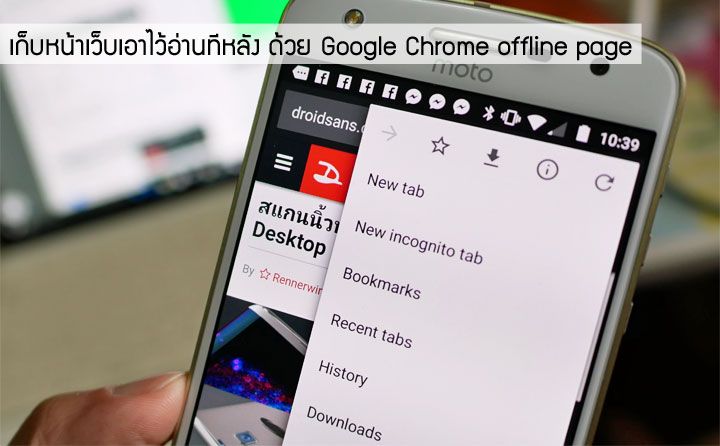
บาวเซอร์ตัวอื่นทำได้นานแล้ว
ขอบคุณครับ
สำหรับผม ฟีเจอร์ที่สำคัญคือ Text Reflow
ทําแล้ว จะกลับมาใช้นะ